जबकि Google अनुवाद एक प्रतिलेखन सुविधा प्रदान करता है, यह मुख्य रूप से छोटे अनुवादों के लिए बनाया गया है और लंबी ऑडियो फ़ाइलों के लिए आदर्श नहीं है। इसके विपरीत, Transkriptor ऑडियो को टेक्स्ट में सटीक और तेज़ी से परिवर्तित करने में माहिर है, जिससे यह लंबी रिकॉर्डिंग को ट्रांसक्रिप्ट करने के लिए बेहतर अनुकूल हो जाता है। Transkriptorके साथ, उपयोगकर्ता बड़ी ऑडियो/वीडियो फ़ाइलों को आसानी से ट्रांसक्रिप्ट करने और प्लेटफॉर्म पर उनका अनुवाद करने में सक्षम हैं।
अनुवाद के साथ ऑडियो को टेक्स्ट में बदलने के 6 चरण Google नीचे सूचीबद्ध हैं।
- अनुवाद Google खोलें: Google अनुवाद ऐप डाउनलोड करें या वेबसाइट खोलें।
- भाषाएं चुनें: ड्रॉप-डाउन मेनू का उपयोग करके स्रोत और लक्षित भाषाओं का चयन करें।
- माइक्रोफ़ोन आइकन पर क्लिक करें: अनुवाद किए जाने वाले टेक्स्ट को ट्रांसक्रिप्ट करने के लिए माइक्रोफ़ोन आइकन दबाएं।
- बोलना शुरू करें: शब्दों का सटीक पता लगाने के लिए अनुवाद करने Google करने के लिए धीरे-धीरे और स्पष्ट रूप से बोलना शुरू करें।
- रिकॉर्डिंग बंद करें: पूरा टेक्स्ट बोलने के बाद स्क्वायर "स्टॉप" आइकन दबाएं।
- लेख संपादित करें और कॉपी करें: यह सुनिश्चित करने के लिए लिखित पाठ की समीक्षा करें और संपादित करें कि यह त्रुटि रहित है टेक्स्ट को एक्सपोर्ट करने के लिए कॉपी और पेस्ट करें।
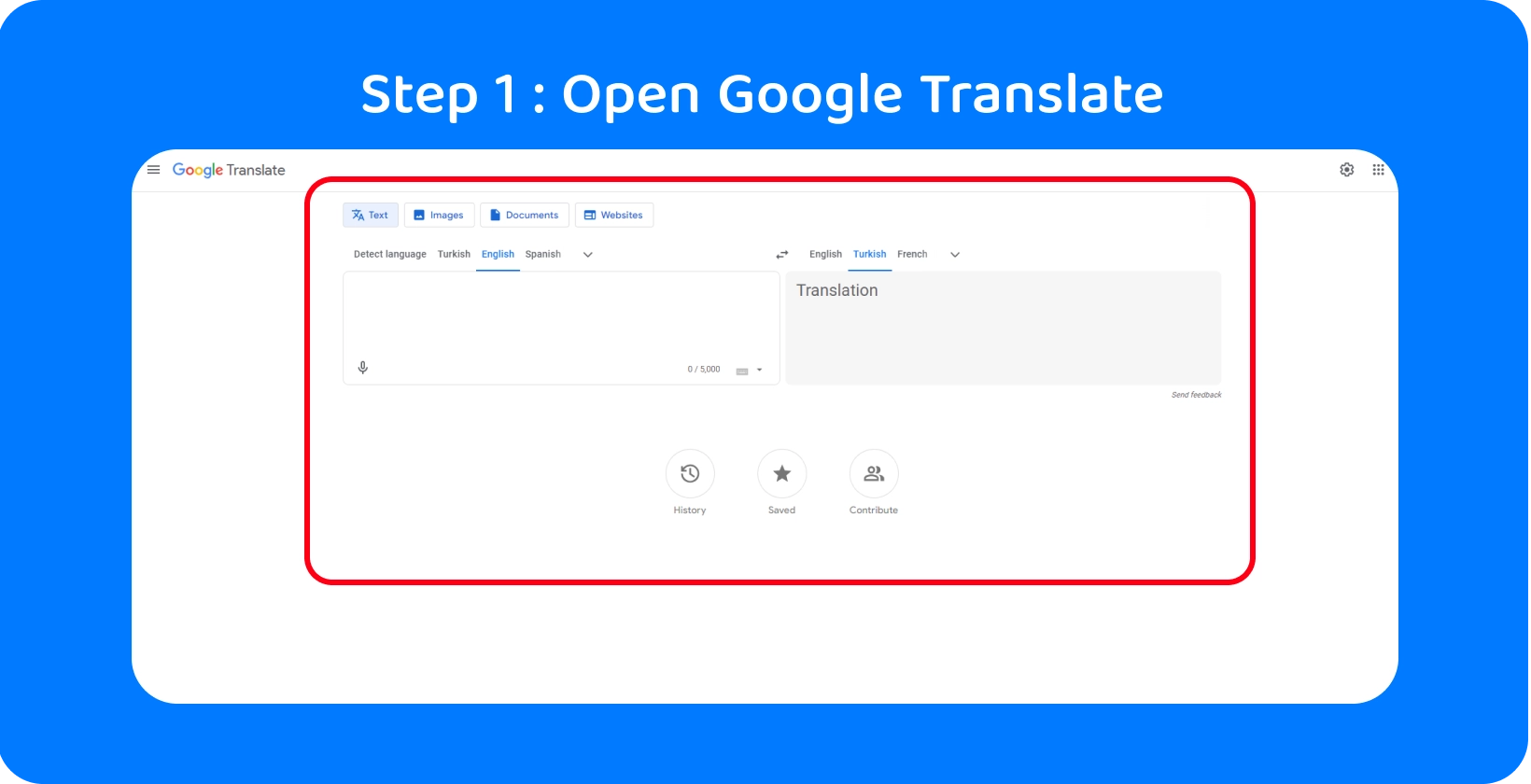
चरण 1: Google अनुवाद खोलें
Google Translate वेबसाइट पर जाकर, App Store (Apple डिवाइस) से Google Translate ऐप डाउनलोड करके या इसे Google Play Store (Android डिवाइस) से डाउनलोड करके शुरू करें। Google Translate वेबसाइट और ऐप समान सुविधाएँ प्रदान करते हैं, लेकिन डेस्कटॉप और मोबाइल उपकरणों के अनुरूप विभिन्न लेआउट के साथ।
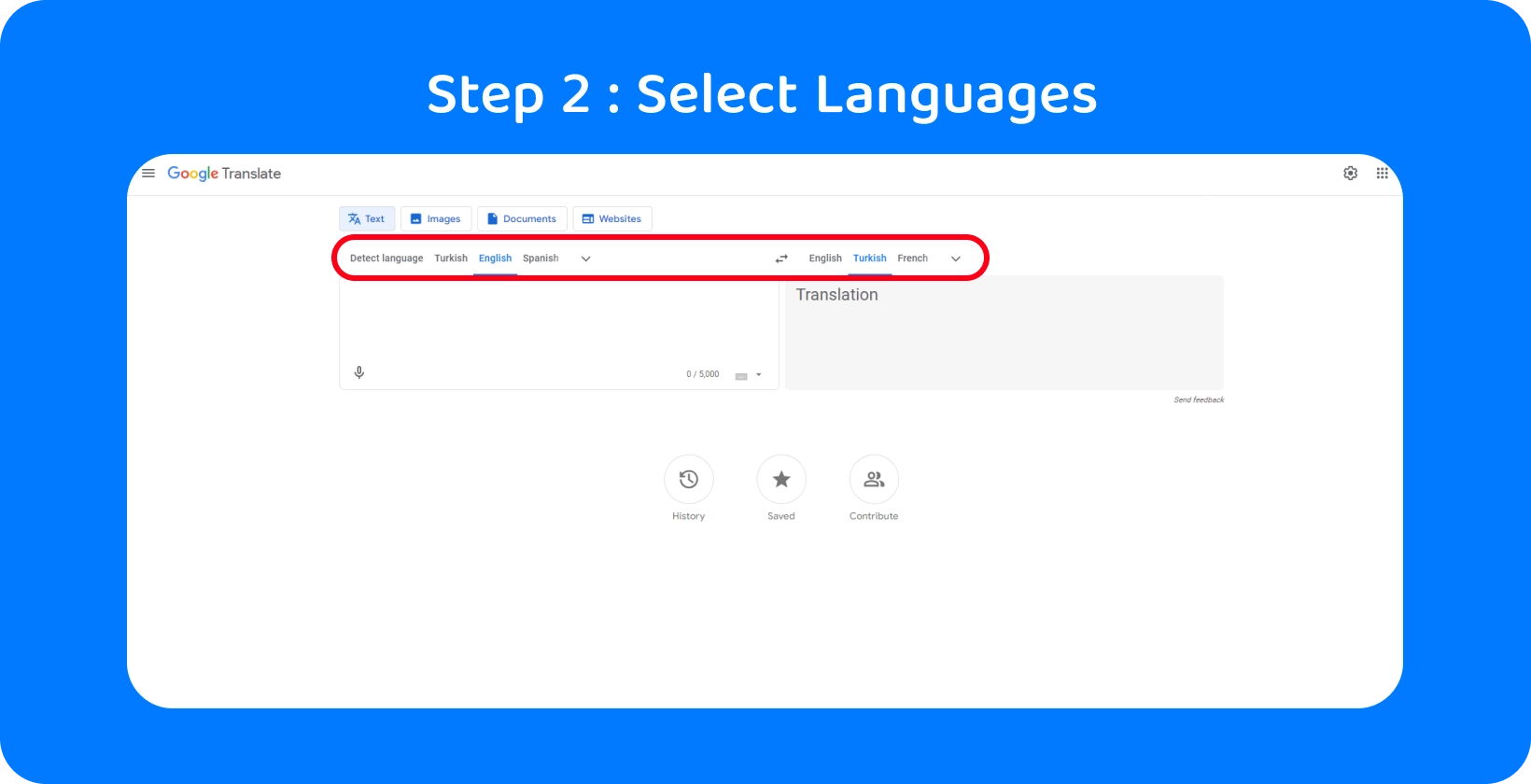
चरण 2: भाषाएं चुनें
Google अनुवाद उपयोगकर्ताओं को दो भाषाओं का चयन करने के लिए प्रेरित करता है: वह स्रोत भाषा जिसमें वे बात करेंगे, और वह लक्ष्य भाषा जिसमें वे पाठ को दिखाना चाहते हैं। लक्ष्य भाषा और स्रोत भाषा का चयन करने के लिए ड्रॉप-डाउन मेनू का उपयोग करें, सूची में वांछित भाषा तक स्क्रॉल करें, या स्क्रीन के शीर्ष पर खोज बार में उसका नाम टाइप करें।
Google अनुवाद उपयोगकर्ताओं को स्रोत भाषा चुनते समय "भाषा का पता लगाएं" विकल्प भी प्रदान करता है। "भाषा का पता लगाएं" फ़ंक्शन स्वचालित रूप से ऑडियो में बोली जा रही भाषा की पहचान करता है, जिसके विश्लेषण के आधार पर वर्णों का उपयोग किया जाता है। इस विकल्प का संयम से उपयोग करें, क्योंकि Googleकी स्वचालित भाषा पहचान प्रगति पर है, और कभी-कभी गलत तरीके से स्रोत भाषा की पहचान करता है।
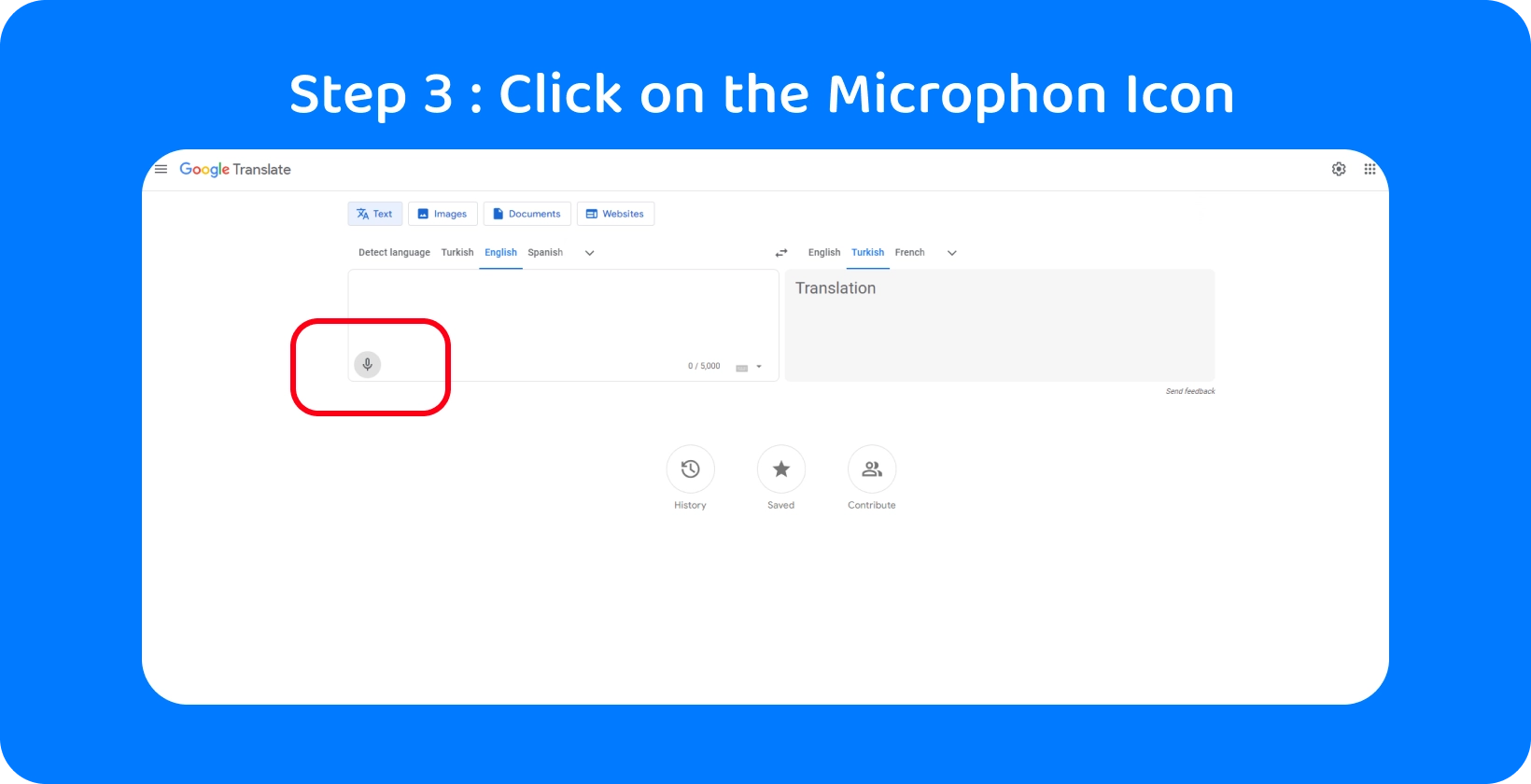
चरण 3: माइक्रोफ़ोन आइकन पर क्लिक करें
अनुवाद में माइक्रोफ़ोन आइकन पर होवर करने से Google बटन के कार्य का वर्णन करने वाले पाठ की एक पंक्ति दिखाई देती है: "आवाज से अनुवाद"। माइक्रोफ़ोन आइकन दबाएं, ट्रांसक्रिप्शन डेटा को उसके सर्वर पर भेजने के लिए Google के अनुरोध पर 'ओके' पर क्लिक करें, और अनुवाद किए जाने वाले टेक्स्ट को ट्रांसक्रिप्ट करने के लिए बोलना शुरू करने की तैयारी करें।
चरण 4: बोलना शुरू करें
ऑडियो रिकॉर्ड करने का पहला कदम Google दे रहा है अनुवाद डिवाइस के माइक्रोफ़ोन तक पहुँचने की अनुमति, यदि यह पहले से प्रदान नहीं किया गया है। स्रोत भाषा और लक्ष्य भाषा का चयन करने के बाद, और Google अनुवाद को डिवाइस के माइक्रोफ़ोन तक पहुंच प्रदान करने का समय आ गया है।
Google अनुवाद एप्लिकेशन खोलें और ऑडियो रिकॉर्ड करने के लिए माइक्रोफ़ोन आइकन दबाएं। धीरे-धीरे और स्पष्ट रूप से बोलें, एक प्राकृतिक बोलने की लय रखते हुए प्रत्येक शब्द का उच्चारण करें। सफल ऑडियो रिकॉर्डिंग के लिए कुछ सुझाव न्यूनतम व्यवधान और पृष्ठभूमि शोर के साथ रिकॉर्ड करने के लिए एक शांत जगह ढूंढना है, साथ ही एक माइक्रोफ़ोन के साथ हेडसेट का उपयोग करना है जिसकी गुणवत्ता डिवाइस पर अंतर्निहित माइक्रोफ़ोन से अधिक है।
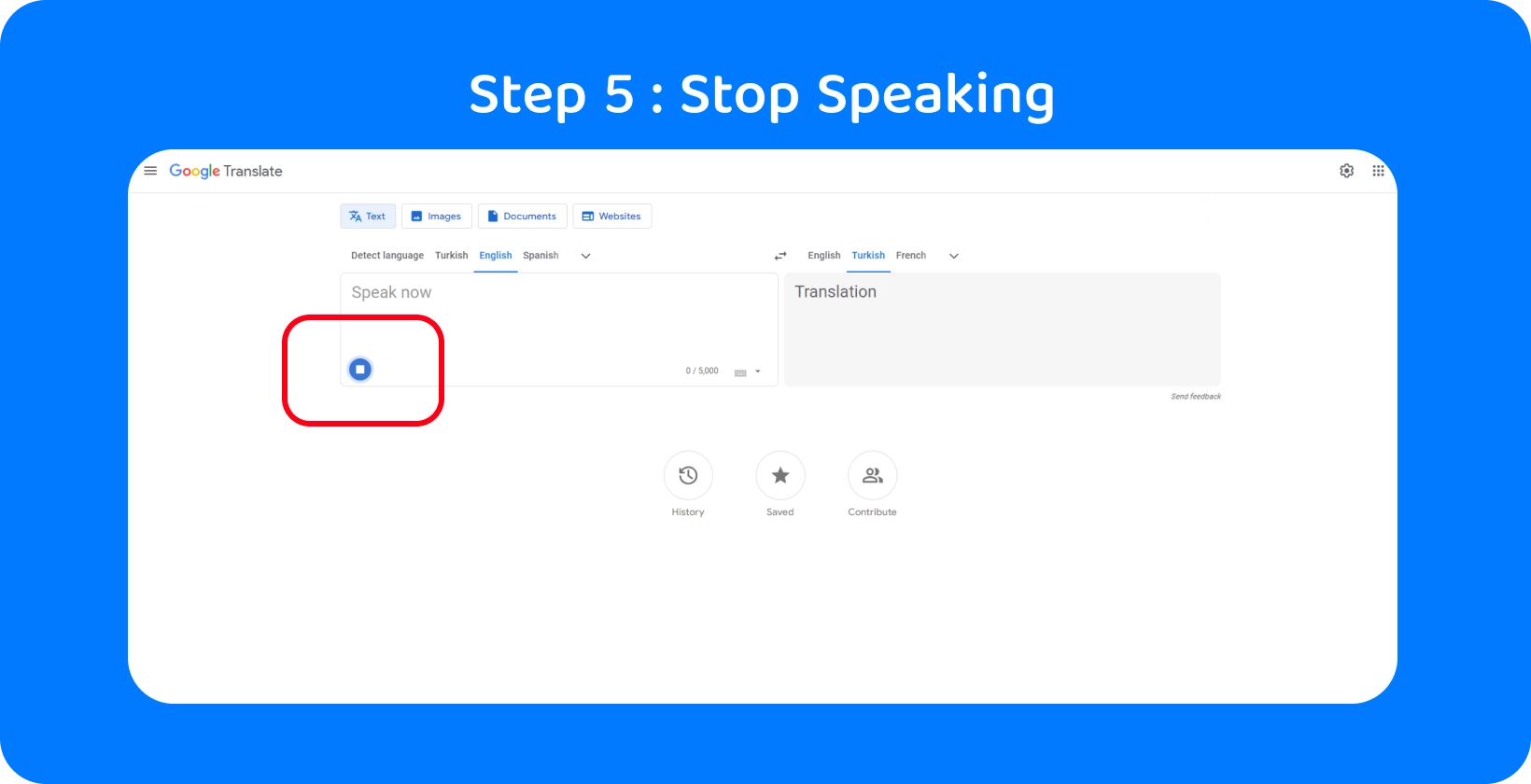
चरण 5: रिकॉर्डिंग बंद करो
रिकॉर्डिंग पूरी होने के बाद स्क्वायर "एंड" आइकन पर दबाकर रिकॉर्डिंग बंद करें, जो स्क्रीन पर दिखाई देने वाले अनुवादित पाठ द्वारा इंगित किया गया है। ध्यान दें कि Google अनुवाद केवल उपयोगकर्ताओं को एक बार में 5,000 वर्णों को ट्रांसक्रिप्ट करने की अनुमति देता है, जो कि केवल 8 मिनट से कम समय में लगभग 982 शब्द है, इसलिए यह छोटी ऑडियो रिकॉर्डिंग के लिए है। हालांकि, Transkriptor में ऐसी सीमाएं नहीं हैं और अधिक सटीक प्रतिलेखन प्रदान करता है, जिससे बिना किसी रुकावट के लंबी फ़ाइलों के प्रतिलेखन की अनुमति मिलती है।
रिकॉर्डिंग बंद होने पर पाठ के दो संस्करण स्क्रीन पर दिखाए जाते हैं: स्रोत भाषा में रिकॉर्डिंग का प्रतिलेखन, और लक्ष्य भाषा में अनुवादित पाठ। ट्रांसक्रिप्शन स्क्रीन के बाईं ओर एक टेक्स्ट बॉक्स में दिखाया गया है, और अनुवाद Google अनुवाद वेबसाइट पर दाईं ओर दिखाया गया है। ट्रांसक्रिप्शन स्क्रीन के शीर्ष पर एक टेक्स्ट बॉक्स में है, और अनुवाद Google अनुवाद ऐप में नीचे एक में है।
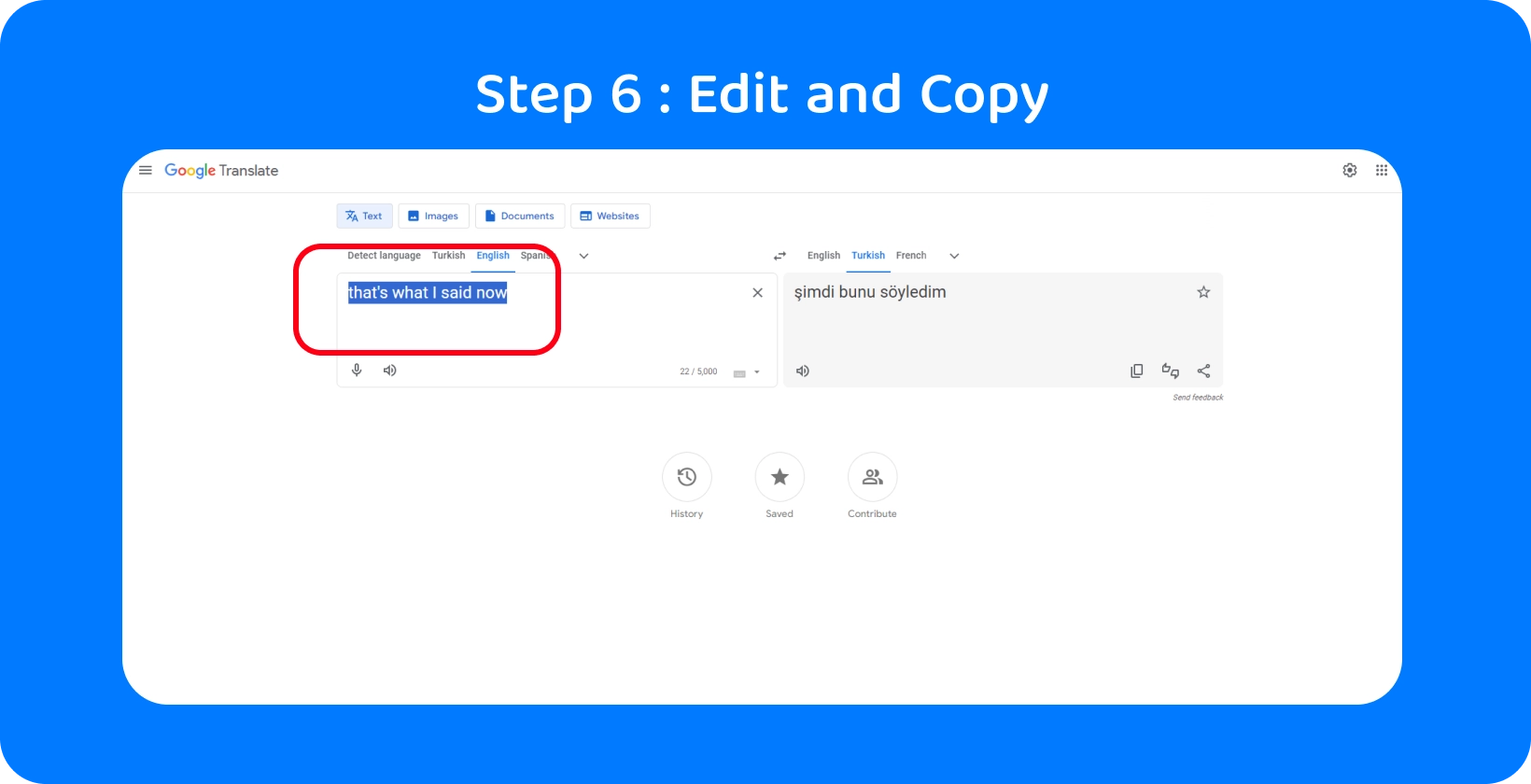
चरण 6: पाठ संपादित करें और कॉपी करें
जबकि Google अनुवाद एक बुनियादी ट्रांसक्रिप्शन सेवा प्रदान करता है, यह हमेशा ऑडियो को सटीक रूप से कैप्चर नहीं कर सकता है, रिकॉर्ड किए गए भाषण के साथ प्रतिलेख को संरेखित करने के लिए मैन्युअल सुधार की आवश्यकता होती है। हालांकि Google Translate ट्रांसक्रिप्ट में प्रत्येक संपादन के साथ स्वचालित रूप से अनुवाद को अपडेट करता है, अनुवाद का प्रत्यक्ष संपादन संभव नहीं है। उपयोगकर्ता दो अतिव्यापी आयतों के समान आइकन पर क्लिक करके कहीं और उपयोग के लिए अनुवादित पाठ की प्रतिलिपि बना सकते हैं।
दूसरी ओर, Transkriptorअधिक सटीक ट्रांसक्रिप्शन सेवाएं प्रदान करता है, जिससे व्यापक संपादन की आवश्यकता कम हो जाती है। इसके अतिरिक्त, Transkriptor के भीतर संपादन अधिक सरल है, जिससे प्रतिलेखन प्रक्रिया की दक्षता बढ़ जाती है। संपादन की यह आसानी, उच्च प्रतिलेखन सटीकता के साथ मिलकर, Transkriptor विश्वसनीय और उपयोगकर्ता के अनुकूल ट्रांसक्रिप्शन समाधान की आवश्यकता वाले उपयोगकर्ताओं के लिए एक बेहतर विकल्प बनाती है।
Google अनुवाद का उपयोग करने के लिए सर्वोत्तम अभ्यास क्या हैं?
सटीक परिणाम प्राप्त करने के लिए Google अनुवाद का उपयोग करने की 4 सर्वोत्तम प्रक्रियाएं नीचे सूचीबद्ध हैं।
- स्पष्ट और धीमा भाषण सुनिश्चित करें: अधिक सटीक प्रतिलेखन प्राप्त करने के लिए स्पष्ट रूप से, जोर से और धीरे-धीरे बोलें।
- उच्च-गुणवत्ता वाले ऑडियो उपकरण का उपयोग करें: यदि अंतर्निहित माइक्रोफ़ोन की गुणवत्ता पर्याप्त नहीं है तो एक बाहरी माइक्रोफ़ोन प्राप्त करें।
- सटीकता के लिए नियमित रूप से परीक्षण करें: यह सुनिश्चित करने के लिए ट्रांसक्रिप्शन की सटीकता को रोकें और जांचें कि यह ऑडियो से मेल खाता है।
- सीमाओं को समझें: समझें कि Google अनुवाद इसका उपयोग शुरू करने से पहले समय-समय पर त्रुटिपूर्ण ट्रांसक्रिप्शन की ओर ले जाता है।
टिप # 1: स्पष्ट और धीमा भाषण सुनिश्चित करें
अनुवाद के लिए ऑडियो रिकॉर्डिंग करते समय, या स्वचालित अनुवाद प्रोग्राम में सीधे बोलते समय स्पष्ट रूप से, जोर से और मध्यम गति से बोलें। प्रत्येक शब्द के उच्चारण पर ध्यान दें, शब्दांश द्वारा शब्दांश। प्रत्येक शब्द को स्पष्ट रूप से व्यक्त करने और एक प्राकृतिक बोलने की लय बनाए रखने के बीच संतुलन बनाना महत्वपूर्ण है, इसलिए अनुवाद खोलने से पहले प्रवाह में आने के लिए पाठ Google को दो बार जोर से पढ़ें।
टिप # 2: उच्च गुणवत्ता वाले ऑडियो उपकरण का उपयोग करें
2024 में नए फोन और लैपटॉप में बिल्ट-इन माइक्रोफोन की गुणवत्ता काफी अधिक है। वे सटीक अनुवाद उत्पन्न करने के लिए Google अनुवाद के लिए संतोषजनक हैं। हालाँकि, बाहरी माइक्रोफ़ोन खरीदने (या किराए पर) करने के लिए कई ऑडियो-टू-टेक्स्ट अनुवाद करने के लिए Google अनुवाद का उपयोग करने की योजना बनाने वाले व्यक्तियों के लिए यह एक अच्छा विचार है। वायरलेस माइक्रोफोन, क्लिप-ऑन माइक्रोफोन और USB माइक्रोफोन सभी बेहतरीन विकल्प हैं जो बेहतर भाषण पहचान के लिए पृष्ठभूमि शोर को कम करते हैं।
टिप #3: सटीकता के लिए नियमित रूप से परीक्षण करें
यह न मानें कि Google अनुवाद आम तौर पर सटीक नहीं है। Google अनुवाद द्वारा उत्पन्न अनुवादों की सटीकता भाषाओं, ऑडियो की गुणवत्ता और वाक्यांशों की जटिलता के आधार पर भिन्न होती है। एक नया Google अनुवाद परियोजना शुरू करने से पहले विशिष्ट भाषा जोड़ी के लिए अनुवाद की गुणवत्ता का परीक्षण करने के लिए कुछ वाक्यों का उपयोग करें।
तकनीकी शब्दों के लिए प्रतिलेखन और अनुवाद की सटीकता की जांच करना महत्वपूर्ण है। अधिक सटीक परिणाम प्राप्त करने के लिए, प्रतिलेखन और अनुवाद प्रक्रिया दोनों के लिए Transkriptor का उपयोग करें।
टिप # 4: सीमाओं को समझें
Google अनुवाद हमेशा सही अनुवाद प्रदान नहीं करता है, हालांकि यह ऑडियो-टू-टेक्स्ट अनुवाद की प्रक्रिया को सुचारू करने में तेज़, मुफ़्त और अविश्वसनीय रूप से सहायक है। Google अनुवाद की सीमाओं को समझें इसका उपयोग शुरू करने से पहले, व्याकरण संबंधी त्रुटियों के रूप में, जटिल वाक्यांशों के साथ संघर्ष, और असामान्य भाषाओं के कम प्रतिनिधित्व।
Transkriptor उच्च सटीकता की तलाश करने वाले व्यक्तियों के लिए एक उत्कृष्ट विकल्प है, विशेष रूप से प्रतिलेखन कार्यों में जिन्हें विस्तार पर ध्यान देने की आवश्यकता होती है या विशिष्ट शब्दावली शामिल होती है। Transkriptor अधिक सटीक ट्रांसक्रिप्शन तैयार करने, जटिल वाक्यांशों को कुशलतापूर्वक संभालने और भाषाओं की एक विस्तृत श्रृंखला का समर्थन करने में उत्कृष्टता प्राप्त करता है। इसका उपयोगकर्ता के अनुकूल संपादन वातावरण उत्पादकता को और भी अधिक बढ़ा देता है, जिससे यह उन उपयोगकर्ताओं के लिए एक उत्कृष्ट विकल्प बन जाता है, जिन्हें Google अनुवाद में आने वाली सीमाओं के बिना विश्वसनीय ट्रांसक्रिप्शन समाधान की आवश्यकता होती है।
बेहतर टेक्स्ट रूपांतरण के लिए ऑडियो गुणवत्ता का अनुकूलन कैसे करें?
एक ऑडियो फ़ाइल को अनुकूलित करने में इसके आकार को कम करना, डाउनलोड करने में लगने वाले समय को तेज करना और ऐसा करने के लिए आवश्यक बैंडविड्थ की मात्रा को कम करना शामिल है। ऑडियो फ़ाइल को संपीड़ित करने के लिए AAC, OGG, WAV, या MP3 जैसे संपीड़ित प्रारूप में बदलें।
ऑडियो गुणवत्ता का अनुकूलन ऑडियो फ़ाइल को अनुकूलित करने की तुलना में एक अलग बॉलगेम है। पाठ रूपांतरण के लिए ऑडियो गुणवत्ता को अनुकूलित करने के लिए रिकॉर्डिंग करते समय माइक्रोफ़ोन से मधुर स्थान की दूरी के लिए निशाना लगाओ, सभी ध्वनियों को ठीक से उठाए जाने के लिए पर्याप्त रूप से बंद करें, लेकिन बहुत करीब नहीं ताकि कोई भी श्वास श्रव्य हो।
प्रभावी ऑडियो-टू-टेक्स्ट रूपांतरण के लिए रिकॉर्डिंग में पृष्ठभूमि शोर को खत्म करना आवश्यक है। शोर करने वाले किसी भी उपकरण के बिना एक शांत वातावरण सबसे अच्छा है। कई ऑडियो रिकॉर्डिंग करने की योजना बनाने वाले उपयोगकर्ताओं के लिए, एक बाहरी माइक्रोफ़ोन खरीदना एक अच्छा विचार है, जिसकी ध्वनि की गुणवत्ता फ़ोन या लैपटॉप पर अंतर्निहित माइक्रोफ़ोन से अधिक है।
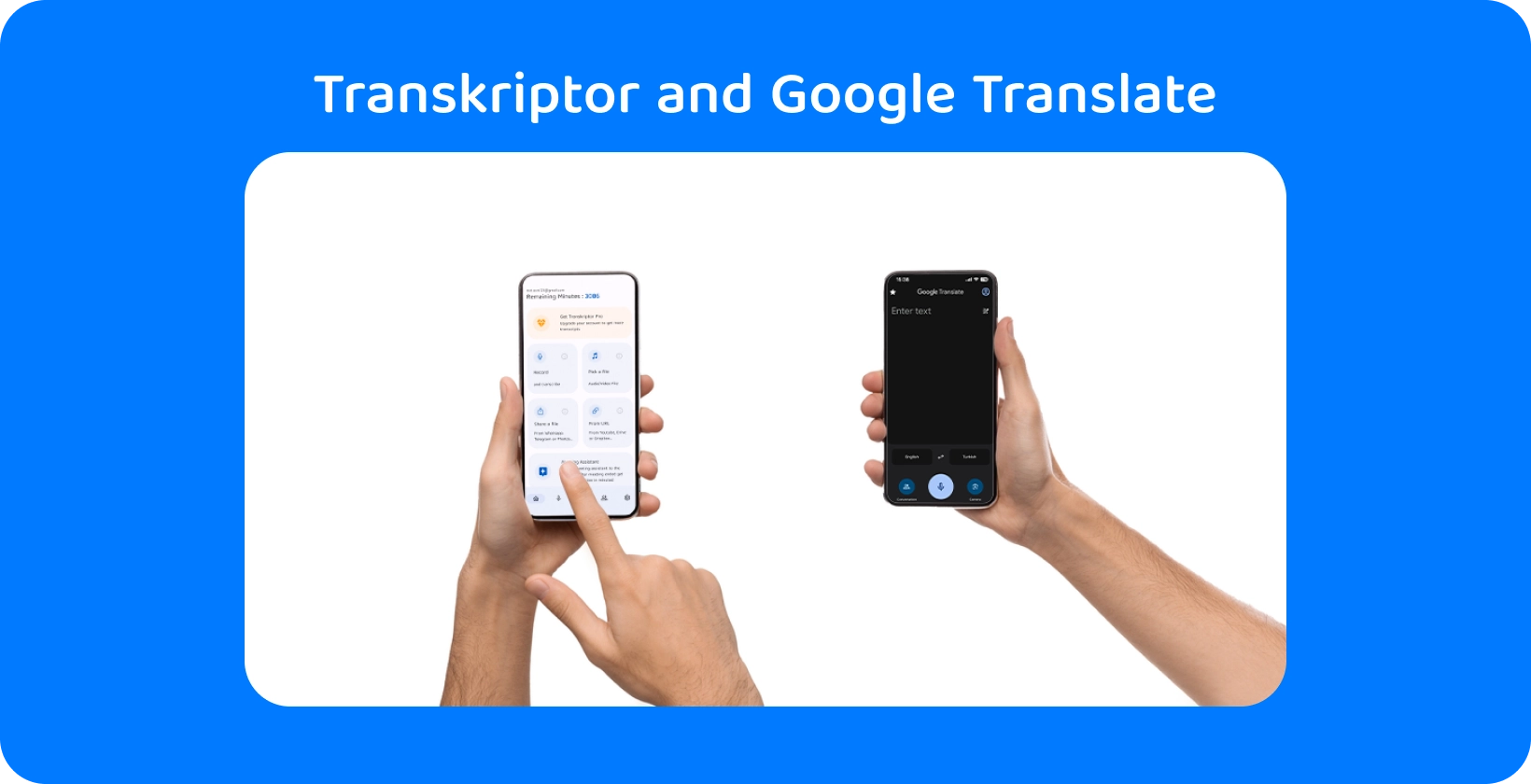
अनुवाद पर ऑडियो-टू-टेक्स्ट रूपांतरण के लिए Transkriptor का उपयोग क्यों करें Google ?
सटीक और कुशल ट्रांसक्रिप्शन के लिए सही ऑडियो-टू-टेक्स्ट टूल चुनना महत्वपूर्ण है। जबकि Google अनुवाद सरल अनुवादों के लिए उपयोगी है, यह विस्तृत ऑडियो ट्रांसक्रिप्शन के लिए आदर्श नहीं है। Transkriptor, ऑडियो से टेक्स्ट के लिए डिज़ाइन किया गया, Google अनुवाद की तुलना में बेहतर सटीकता, गति और सुविधाएँ प्रदान करता है। यहां बताया गया है कि ट्रांसक्रिप्शन कार्यों के लिए Transkriptor बेहतर विकल्प क्यों है:
- सीमा: Google अनुवाद के विपरीत, जो एक समय में प्रतिलेखन को 5,000 वर्णों तक सीमित करता है, Transkriptor में ऐसे प्रतिबंध नहीं होते हैं, जिससे बिना किसी रुकावट के लंबी ऑडियो फ़ाइलों के प्रतिलेखन की अनुमति मिलती है।
- सटीकता: Transkriptor Google अनुवाद की तुलना में अधिक सटीक ट्रांसक्रिप्शन सेवाएं प्रदान करता है, विशेष रूप से ऑडियो को टेक्स्ट में बदलने के लिए डिज़ाइन किया गया है यह सुनिश्चित करता है कि मूल ऑडियो के आवश्यक विवरण और बारीकियों को ईमानदारी से कैप्चर किया जाए।
- गति: Transkriptor तेजी से ट्रांसक्रिप्शन सेवाएं प्रदान करता है, जिससे उपयोगकर्ता बड़ी मात्रा में ऑडियो को टेक्स्ट में जल्दी और कुशलता से परिवर्तित कर सकते हैं, जिससे पेशेवरों और शोधकर्ताओं के लिए मूल्यवान समय की बचत होती है।
- अनुवाद विकल्प: ट्रांसक्रिप्शन के अलावा, Transkriptor अनुवाद विकल्प भी प्रदान करता है, जिससे उपयोगकर्ता एक ही प्लेटफ़ॉर्म के भीतर अपने टेक्स्ट को कई भाषाओं में ट्रांसक्राइब कर सकते हैं और फिर अनुवाद कर सकते हैं, बहुभाषी परियोजनाओं के लिए वर्कफ़्लो को सुव्यवस्थित कर सकते हैं।
- संपादन में आसानी: Transkriptor के प्लेटफ़ॉर्म को उपयोगकर्ता के अनुकूल संपादन सुविधाओं के साथ डिज़ाइन किया गया है, जिससे उपयोगकर्ताओं के लिए अपने टेप की समीक्षा करना और आवश्यक सुधार करना आसान हो जाता है प्रतिलेख में संपादन सीधे हैं, अंतिम पाठ की समग्र सटीकता और गुणवत्ता को बढ़ाते हैं।
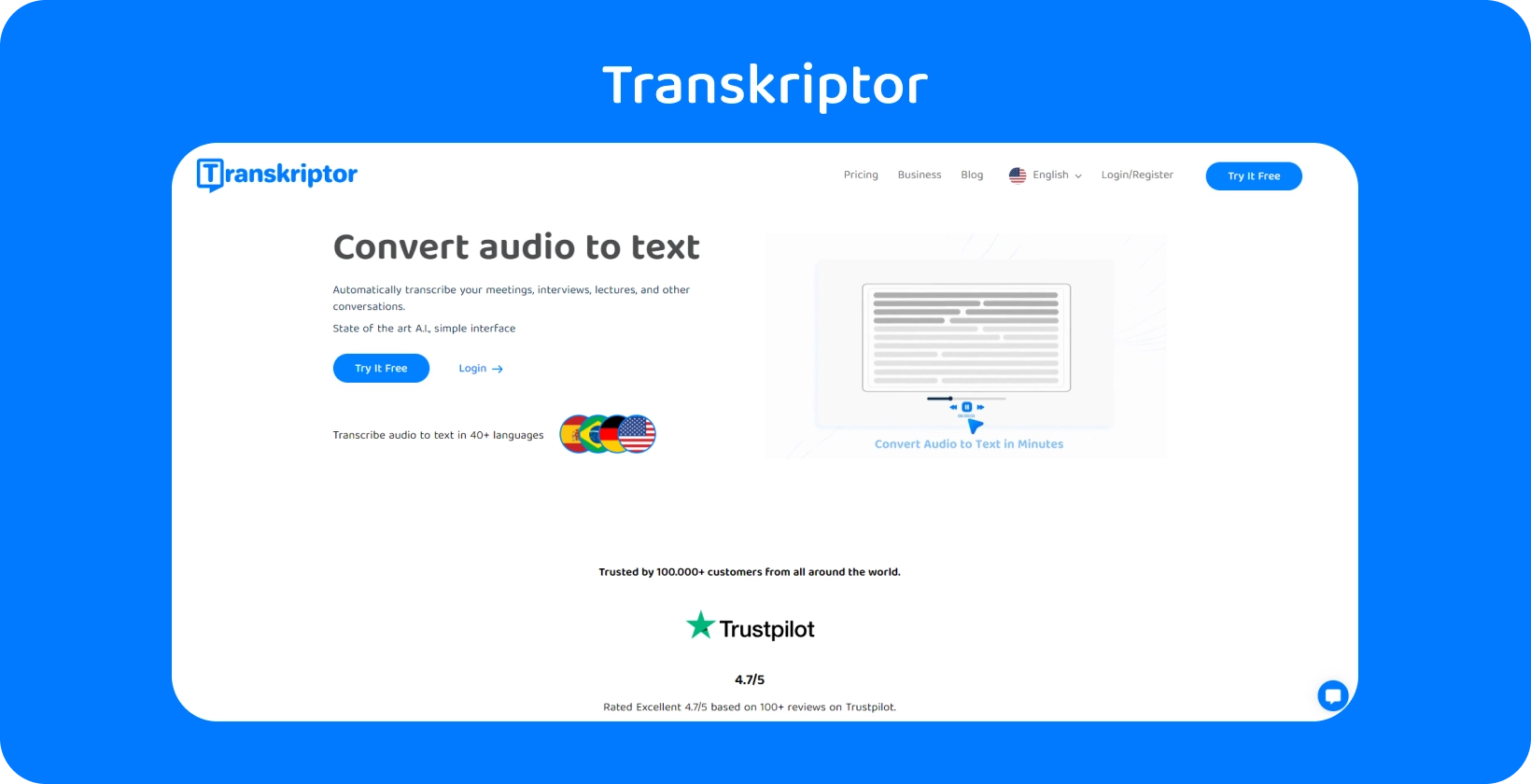
Transkriptorके साथ अनुवाद Google का उपयोग कैसे करें?
Transkriptor ट्रांसलेट के भाषा रूपांतरण टूल को सीधे इसके इंटरफ़ेस में एम्बेड करके Google ट्रांसक्रिप्शन और अनुवाद की सुविधा को बढ़ाता है। उपयोगकर्ताओं द्वारा ट्रांसक्रिप्टर की सटीक और कुशल ट्रांसक्रिप्शन सेवाओं के साथ अपने ऑडियो को आसानी से टेक्स्ट में ट्रांसक्रिप्ट करने के बाद, वे एक क्लिक के साथ अपने टेक्स्ट का अनुवाद करने में सक्षम होते हैं।
इस एकीकरण का लाभ दुगना है: यह आमतौर पर ट्रांसक्रिप्शन-टू-ट्रांसलेशन वर्कफ़्लो से जुड़े समय और प्रयास को काफी कम कर देता है, और यह अनुवाद प्रक्रिया के दौरान मूल ट्रांसक्रिप्शन के संदर्भ और सटीकता को बनाए रखता है। Google अनुवाद को एकीकृत करके, Transkriptor न केवल प्रतिलेखन के लिए उच्च स्तर की सटीकता और गति लाता है, बल्कि इन लाभों को अनुवाद तक भी बढ़ाता है, सभी एक सहज और एकजुट मंच के भीतर। इसे मुफ्त में आज़माएं!






 दुबई, यूएई
दुबई, यूएई 